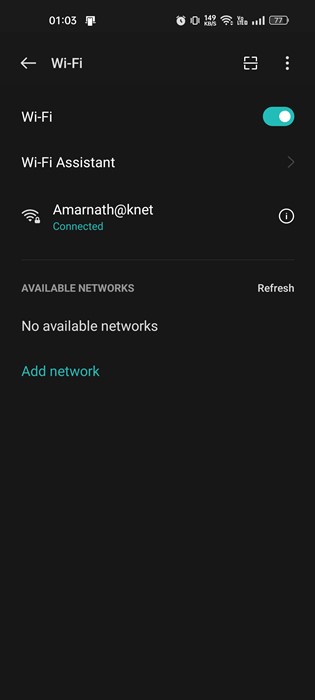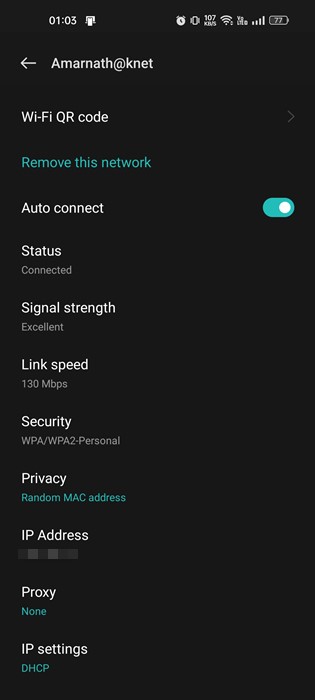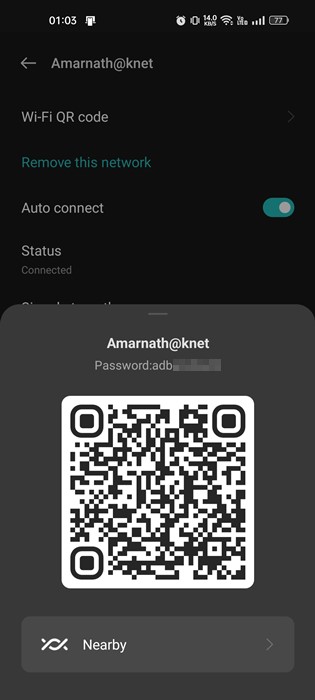የተገናኘውን አውታረ መረብ የዋይፋይ ይለፍ ቃል ለመፈተሽ የምትፈልጉበት የተለያዩ ምክንያቶች ሊኖሩ ይችላሉ። የይለፍ ቃልህን ረሳህው ይሆናል ነገር ግን ለአንድ ሰው ማጋራት ትፈልጋለህ ወይም ሌሎች መሳሪያዎችህን ከተመሳሳይ አውታረ መረብ ጋር ማገናኘት ትፈልጋለህ።
ምክንያቱ ምንም ይሁን ምን በአንድሮይድ ላይ ለ WiFi አውታረ መረቦች የይለፍ ቃሎችን ለማየት በአንፃራዊነት ቀላል ነው። ከአንድሮይድ 10 በፊት ለሁሉም የተቀመጡ የዋይፋይ አውታረ መረቦች የይለፍ ቃሎችን ለማየት ብቸኛው መንገድ የዋይፋይ የይለፍ ቃል መመልከቻ መተግበሪያን መጫን ነበር ነገርግን አንድሮይድ 10 በመጠቀም የይለፍ ቃሎችን የመፈተሽ ቤተኛ አማራጭ አሎት።
ስማርትፎንዎ አንድሮይድ 10 ወይም ከዚያ በላይ የሚያሄድ ከሆነ ከዚህ ቀደም የተገናኙትን የዋይፋይ አውታረ መረብ የይለፍ ቃል ለመፈተሽ የሶስተኛ ወገን መተግበሪያ መጫን ወይም የተደበቁ ፋይሎችን ማየት አያስፈልግዎትም።
የተገናኘ የ WiFi ይለፍ ቃል በአንድሮይድ ላይ አሳይ
አንድሮይድ 10 የተገናኘውን የዋይፋይ ይለፍ ቃል የሚነግርዎትን ቤተኛ አማራጭ ያቀርባል። ስለዚህ, በ Android ላይ የ WiFi ይለፍ ቃል ማየት ከፈለጉ ትክክለኛውን መመሪያ እያነበቡ ነው. ከዚህ በታች አንድሮይድ መሳሪያህን ያገናኘሃቸው የዋይፋይ አውታረ መረቦች የይለፍ ቃሎችን ለማየት አንዳንድ ቀላል ደረጃዎችን አጋርተናል። እንፈትሽ።
1. አንድሮይድ መተግበሪያ መሳቢያውን ይክፈቱ እና "Apply" የሚለውን ይንኩ። ቅንብሮች ".
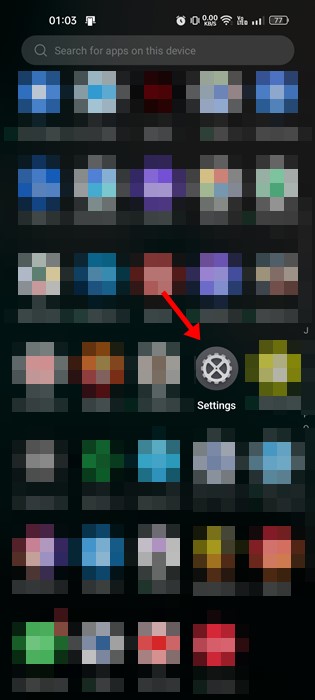
2. በቅንብሮች ውስጥ, አማራጩን ይንኩ ዋይፋይ .
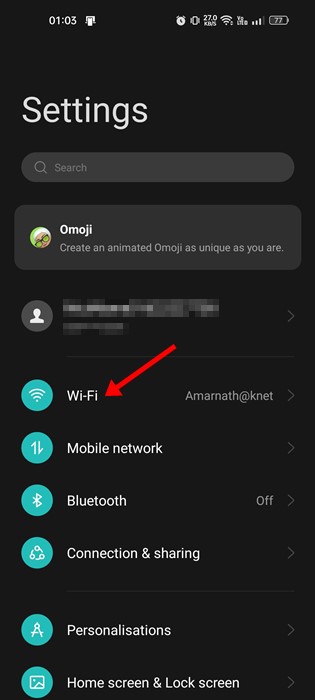
3. አሁን፣ አሁን የተገናኘህበትን የዋይፋይ ኔትወርክ፣ ካሉት ኔትወርኮች ጋር ታያለህ።
4. የተገናኘውን የዋይፋይ ይለፍ ቃል ለማየት ንካ ዋይፋይ .
5. በ WiFi አውታረ መረብ ዝርዝሮች ማያ ገጽ ላይ፣ አዝራሩን ጠቅ ያድርጉ " ለመካፈል ". የማጋሪያ አዝራሩ የማይገኝ ከሆነ “አጋራ” የሚለውን አማራጭ ጠቅ ያድርጉ። የ WiFi QR ኮድ ".
6. የደህንነት ማቀናበሪያ ካለዎት የእርስዎን ፒን/ፓስዎርድ/ጣት አሻራ እንዲያስገቡ ይጠየቃሉ። አንዴ ከጨረሱ የQR ኮድን የሚያሳይ ብቅ ባይ ያያሉ።
7. ታገኛላችሁ የይለፍ ቃልህ ከዋይፋይ አውታረ መረብ ስም በታች ነው። . እንዲሁም በቀጥታ ከዋይፋይ ጋር ለመገናኘት ይህን የQR ኮድ መቃኘት ይችላሉ።
መል: አማራጮች በስማርትፎን ብራንድ ሊለያዩ ይችላሉ። አንድሮይድ 10 ወይም ከዚያ በላይ በሚያሄዱ አብዛኛዎቹ ስማርትፎኖች ባህሪው የሚገኘው በዋይፋይ ቅንጅቶች ገጽ ላይ ነው። ስለዚህ፣ አማራጩን ማግኘት ካልቻሉ፣ የ WiFi ቅንብሮች ገጹን ያስሱ።
ይህ ነው! የተገናኙትን የዋይፋይ ይለፍ ቃል በአንድሮይድ ላይ ማየት የምትችለው በዚህ መንገድ ነው።
በተጨማሪ አንብብ ፦ በ iPhone ውስጥ የተገናኘ የ WiFi ይለፍ ቃል እንዴት እንደሚታይ
ስለዚህ፣ ይህ መመሪያ የተገናኘው የዋይፋይ ይለፍ ቃል በአንድሮይድ ላይ እንዴት እንደሚታይ ነው። ይህ ምቹ ባህሪ ነው፣ ነገር ግን አንድሮይድ 10 እና ከዚያ በላይ ባላቸው ስልኮች ብቻ ይገኛል። ለተገናኘ ኔትወርክ የዋይፋይ ይለፍ ቃል ለማየት ተጨማሪ እገዛ ከፈለጉ ከታች ባለው የአስተያየት ሳጥን ውስጥ ያሳውቁን።